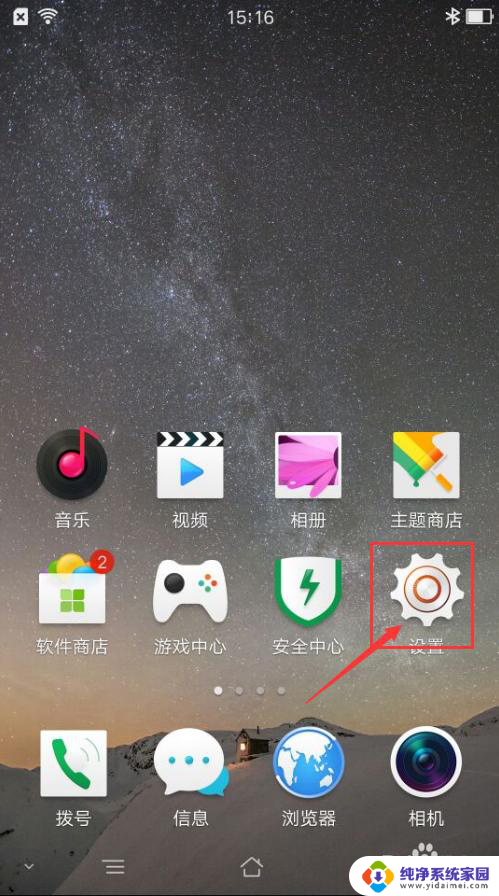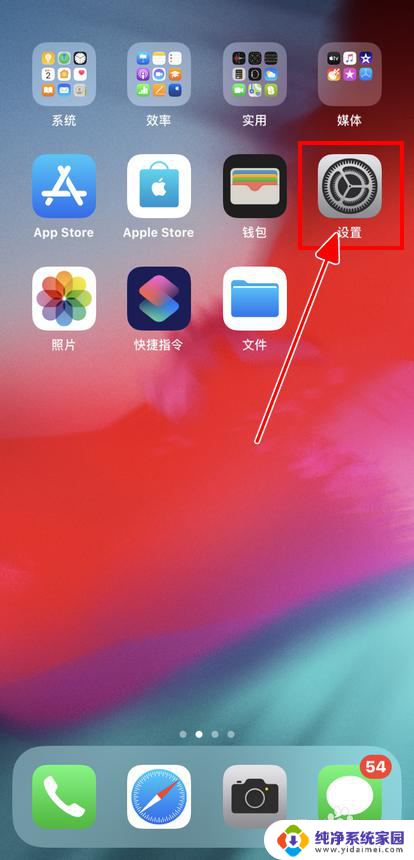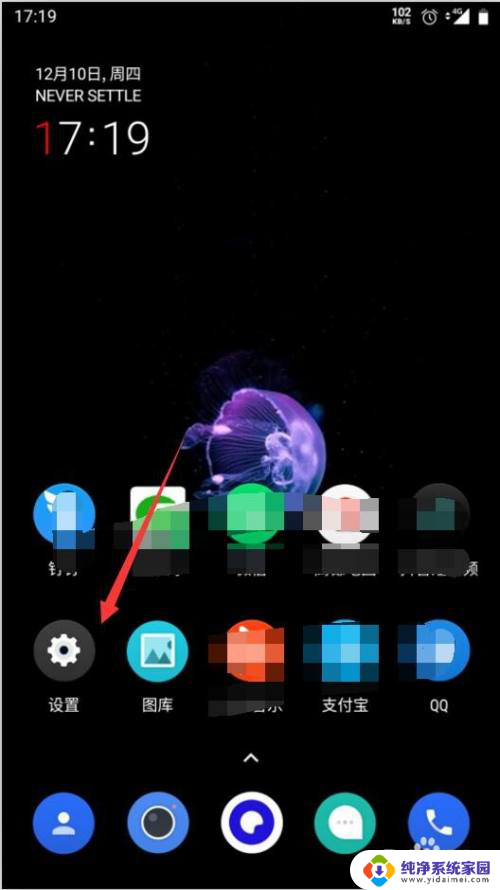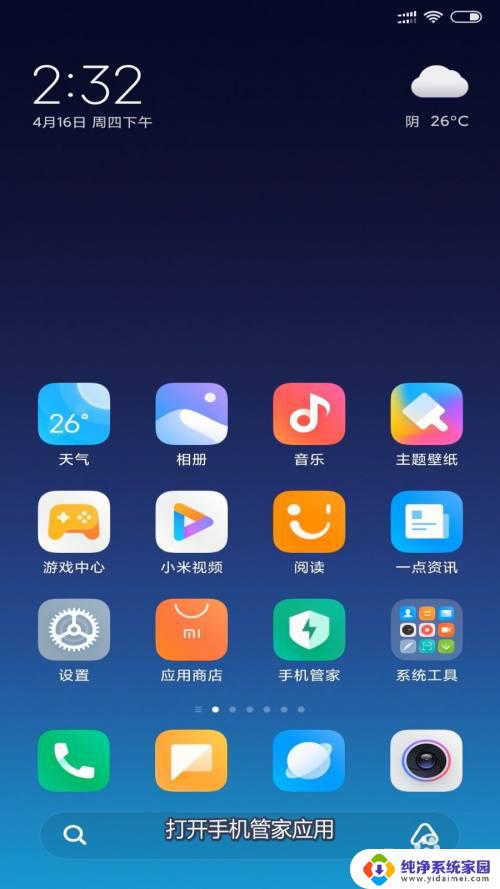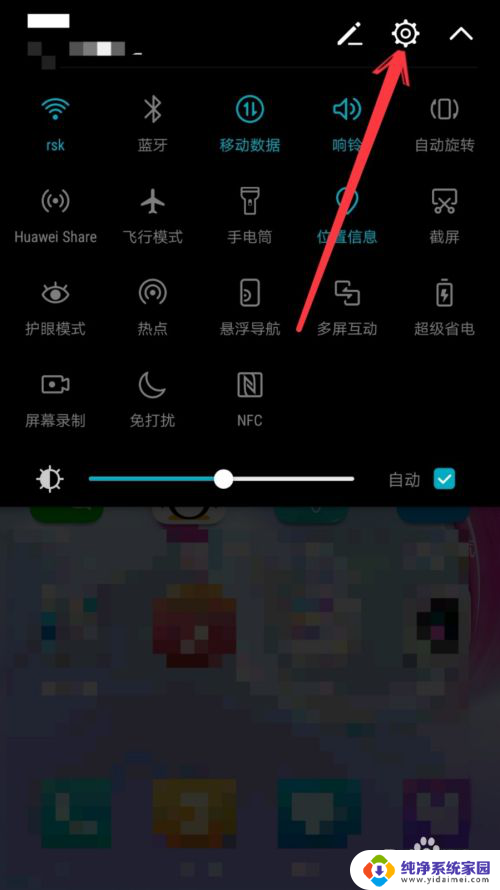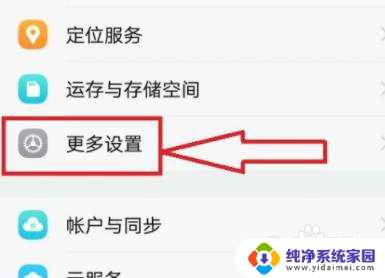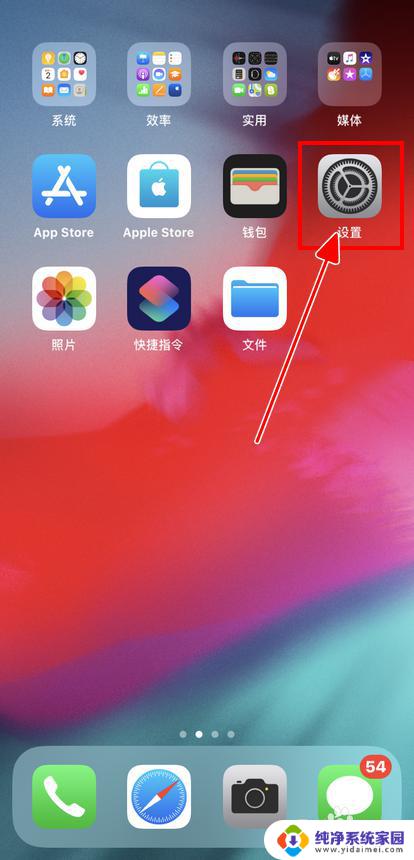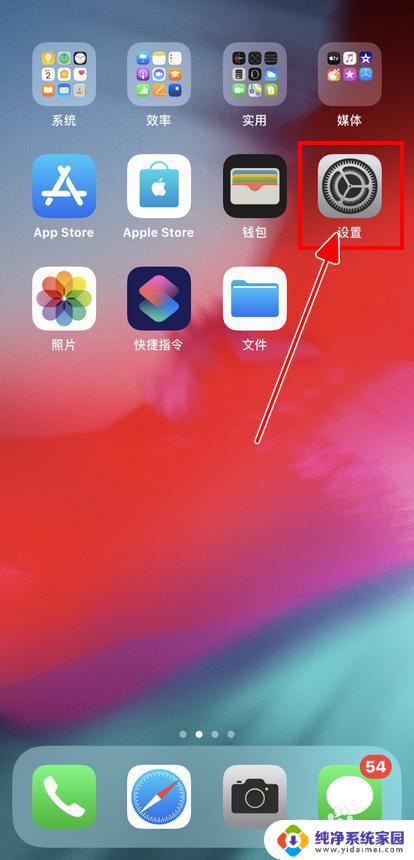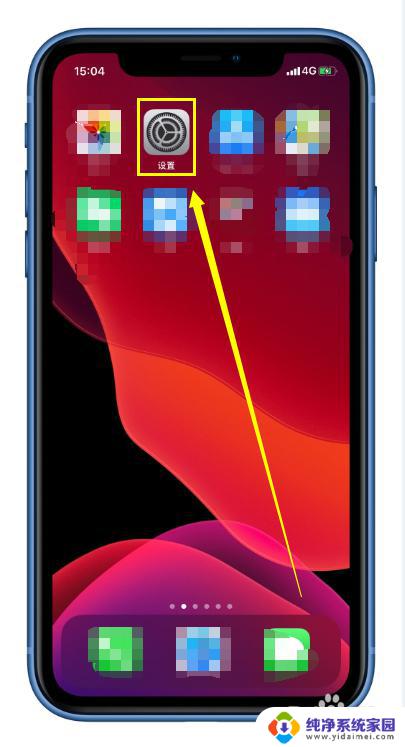应用数据清理 如何清理安卓手机应用缓存和数据
在如今移动应用频繁使用的时代,安卓手机上的应用缓存和数据逐渐积累成为一个普遍问题,随着时间的推移,这些数据可能会占用手机存储空间,导致手机运行缓慢甚至出现卡顿的情况。了解如何清理安卓手机上的应用缓存和数据变得至关重要。通过清理应用缓存和数据,我们不仅可以释放宝贵的存储空间,还可以提高手机的运行速度和性能。本文将介绍一些简单而有效的方法,帮助您轻松清理安卓手机上的应用缓存和数据,让您的手机保持高效运行。
具体步骤:
1.如何清除手机应用缓存,以OPPO为例,首先找到【设置】,点开设置
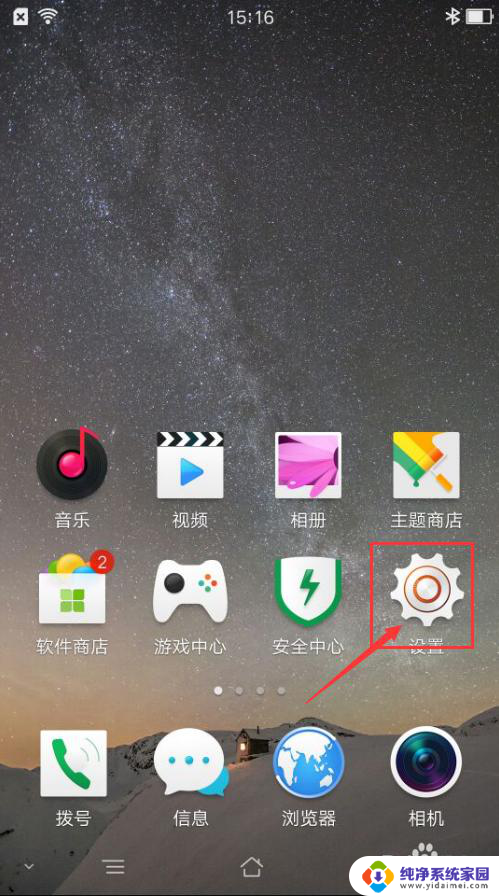
2.在设置页面我们可以找到【应用程序管理】,点开应用程序管理
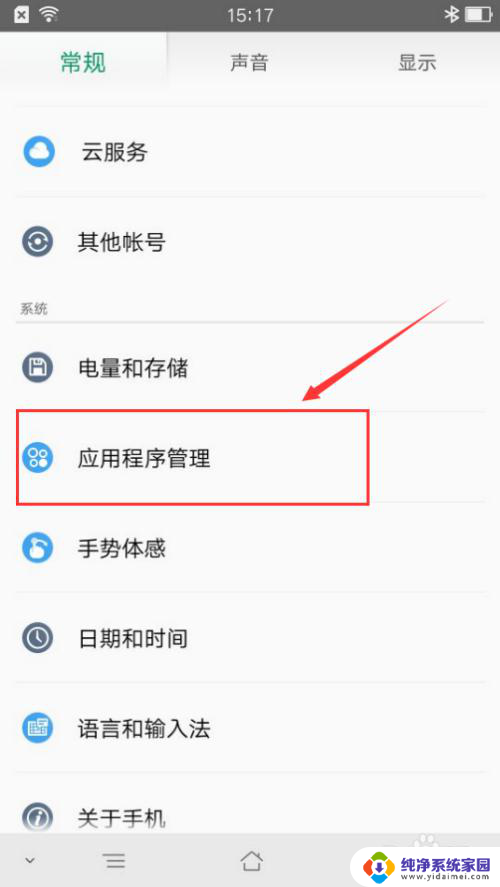
3.其他手机可能不是【应用程序管理】,nexus、三星手机是【应用程序】。小米是【更多应用】,假如要清除的是系统应用就点系统应用,小米手机分的比较细
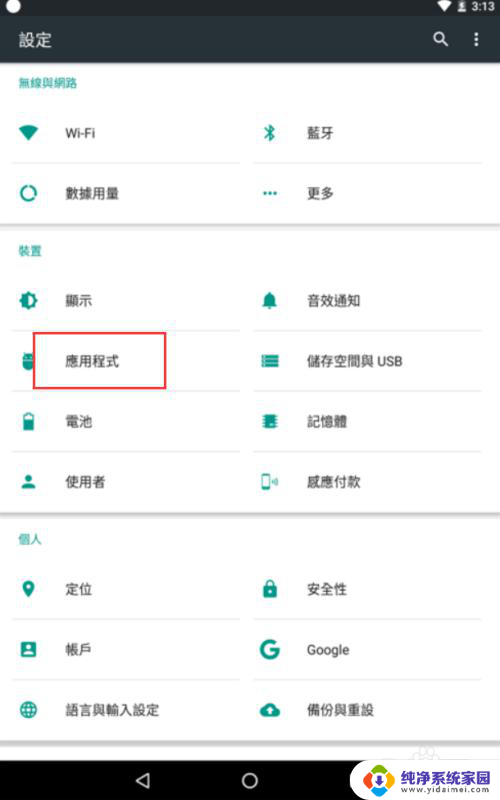
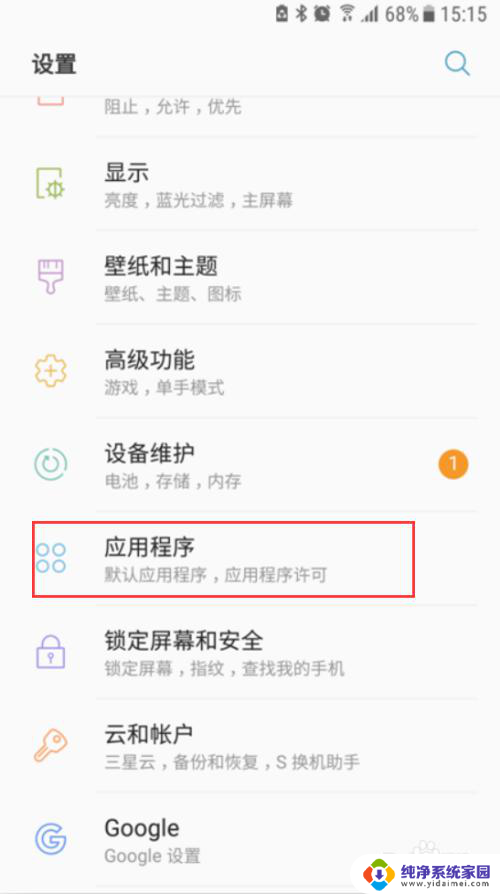
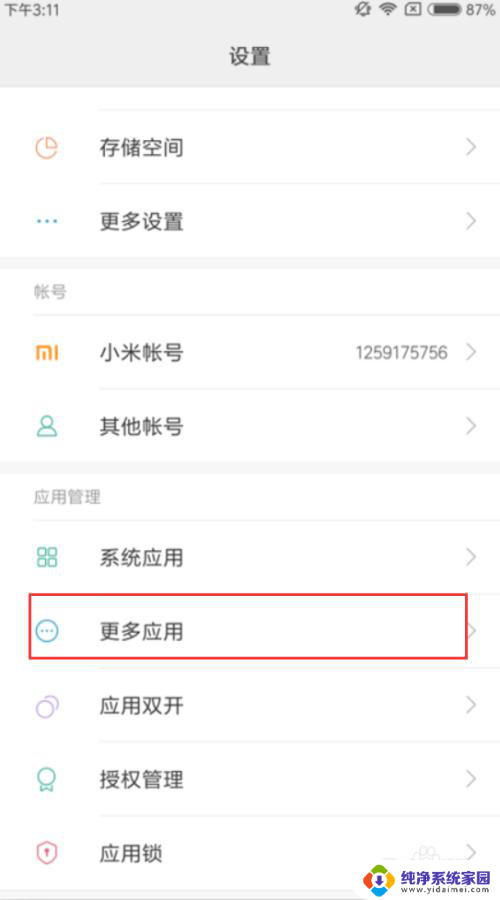
4.选择您要清除的应用,如下图:
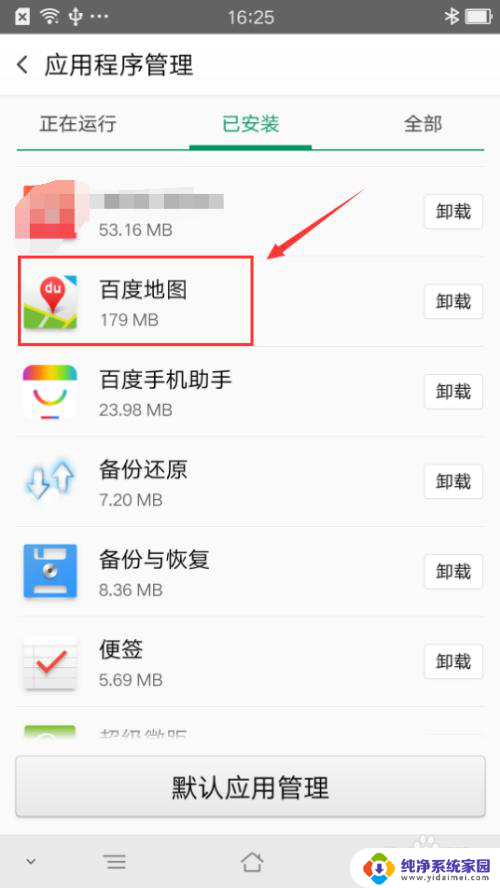
5.进入之后,我们可以看到这个应用占用空间的一些大小。分别点击清除数据和清除缓存能减少多少大小也能看到
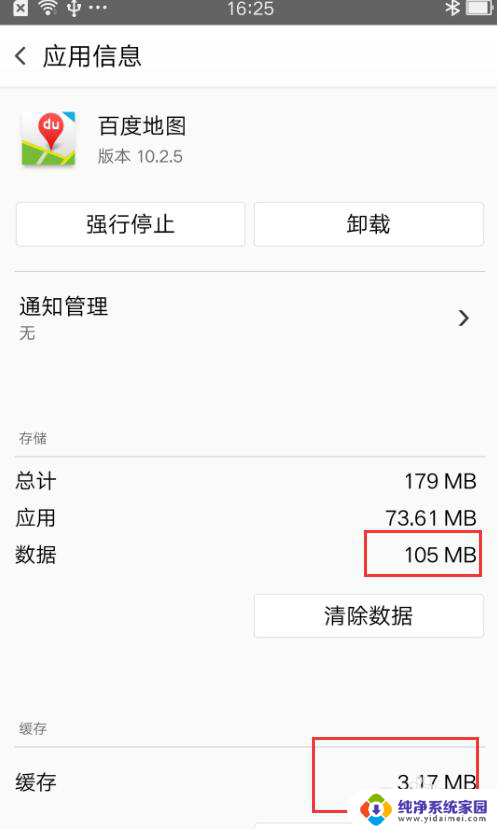
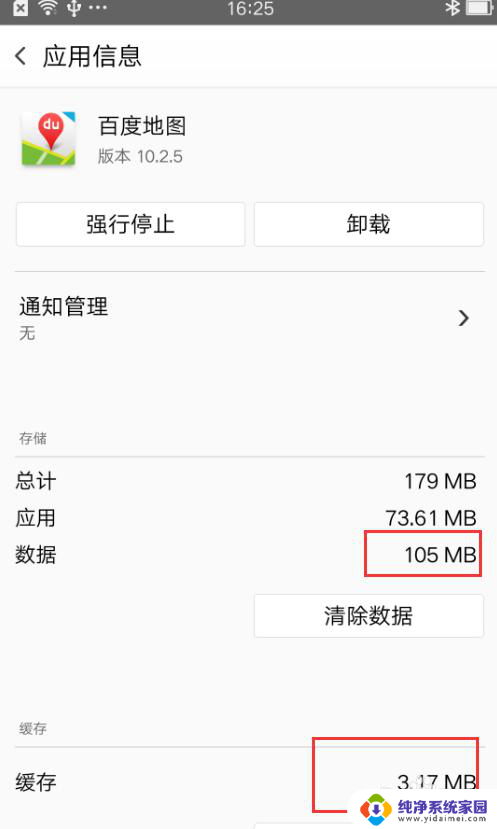
6.点击【清除缓存】,会直接清除掉缓存,不会有任何的提醒
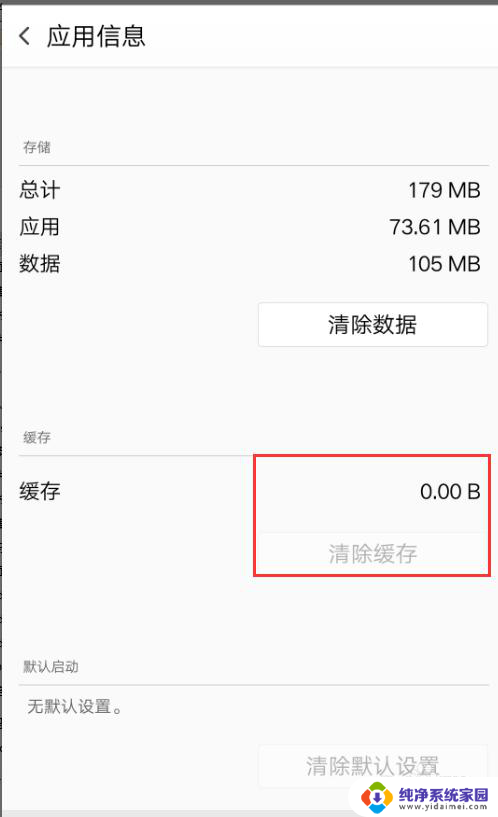
7.点击【清除数据】,会有一个友善的提醒框。提示我们,假如清除数据,会导致我们的应用内的一些设置,账号什么的没有掉,点击确认就可以直接清除掉
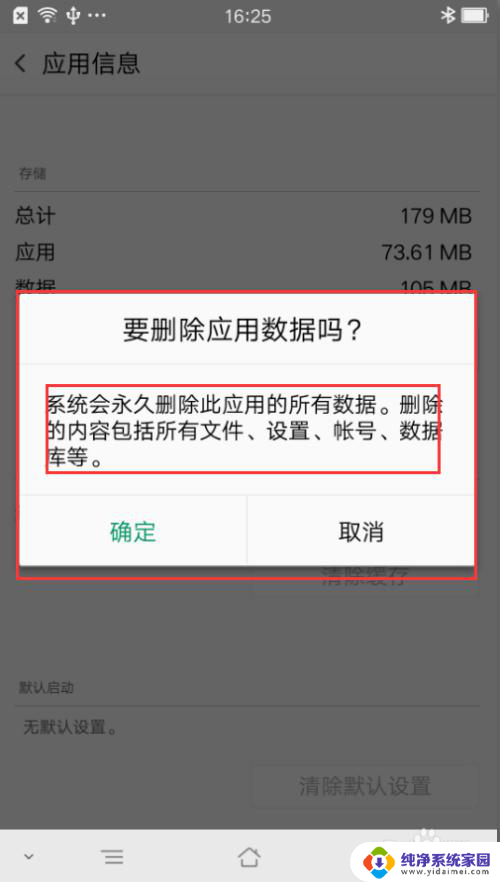
8.两个清除都完成后,我们可以看到,这个应用就只占用我们刚开始安装之前的大小了
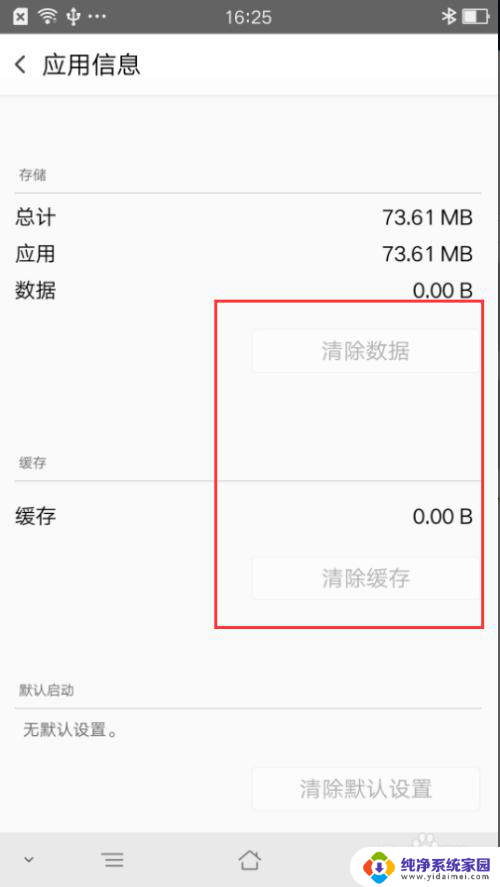
以上就是应用数据清理的全部内容,如果有任何疑问,您可以按照小编提供的方法进行操作,希望这些方法能帮助到大家。